MathType是一款专业的数学公式编辑工具,它可以与常见的文字处理软件和演示程序配合使用,能够在各种文档中加入复杂的数学公式和符号,可用在编辑数学试卷、书籍、报刊、论文、幻灯演示等方面,是科研,及教学工作中的得力助手。笔者也深深感受过MathType的方便及强大功能,接下来就让笔者向你分享一下。
相信许多朋友都会有这样的经验,在撰写论文时,由于排版要求往往需要修改公式的大小,而MathType就能提供这样的操作。笔者是在为朋友整理数学公式资料时体会到这一强大的功能的。下面就由我向大家一一分享其过程。
第一步:下载并打开数学公式编辑器MathType,许多朋友可能会有这方面的需求,但并未安装该软件,不妨到官网下载并且安装软件,绝对不会让你失望。安装后先在电脑后台打开MathType。我们可以看到一个清晰的编辑界面,十分简洁,易于上手。
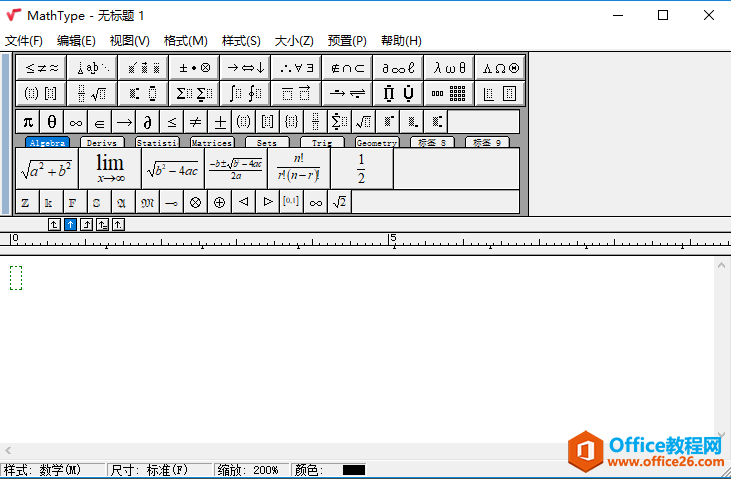
图 1:数学公式编辑器MathType主界面
第二步:用office打开一个需要编辑公式的文档,笔者是帮朋友修改高等数学的公式大全,故在自己的电脑上打开了相应文件。据笔者的经验,此处更推荐大家用office打开,尽量不要用WPS。
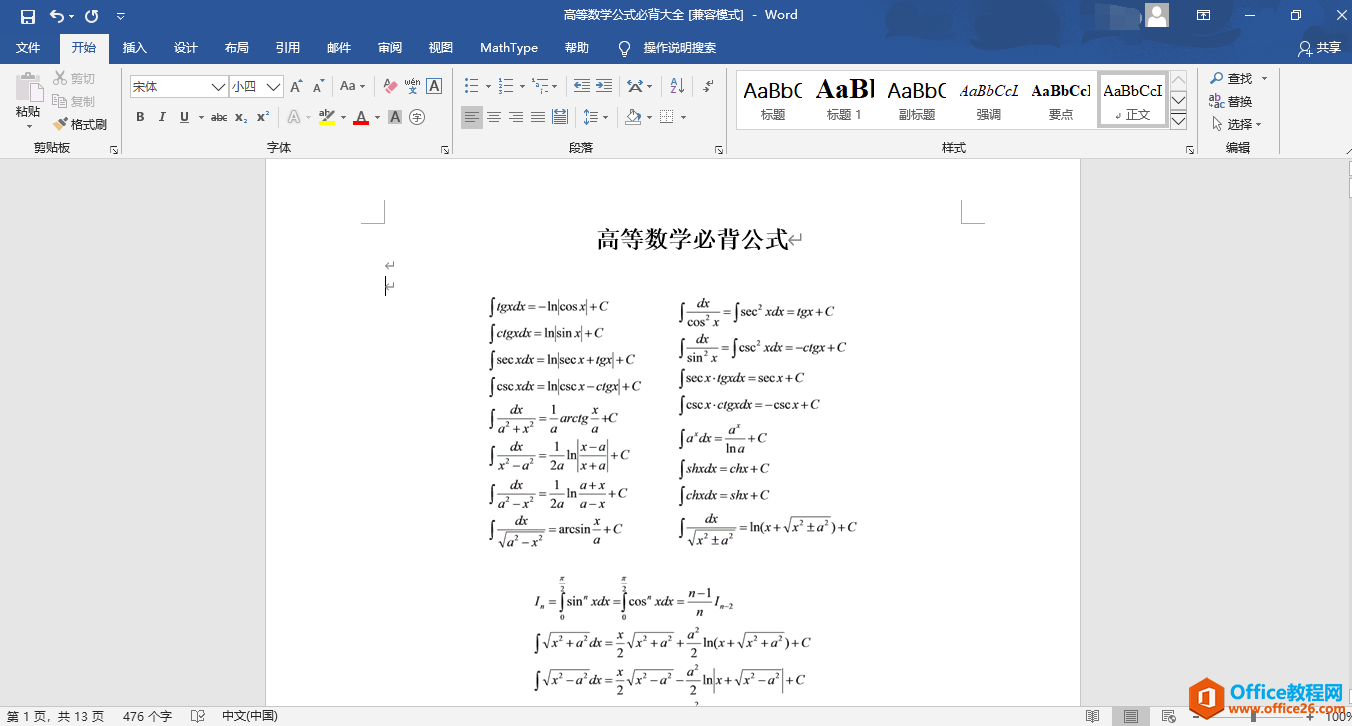 图 2:编辑的文档界面
图 2:编辑的文档界面
第三步:编辑公式的格式,首先,双击一个公式,打开数学公式编辑器MathType,进入编辑状态,点击大小菜单中的自定义选项,修改字号对应的pt值,一般五号对应10pt,小四对应12pt。其它的可以自己调节,但一般不建议更改。
word打字为什么后面的字就没了呢
我们经常在word文档内打字,突然发现光标后面的字会不见了?其实原因是word文档里设置了插入/改写的模式,取消改写设置以后,文字就不会随着消失了,方法如下:方法一:在word文档界面
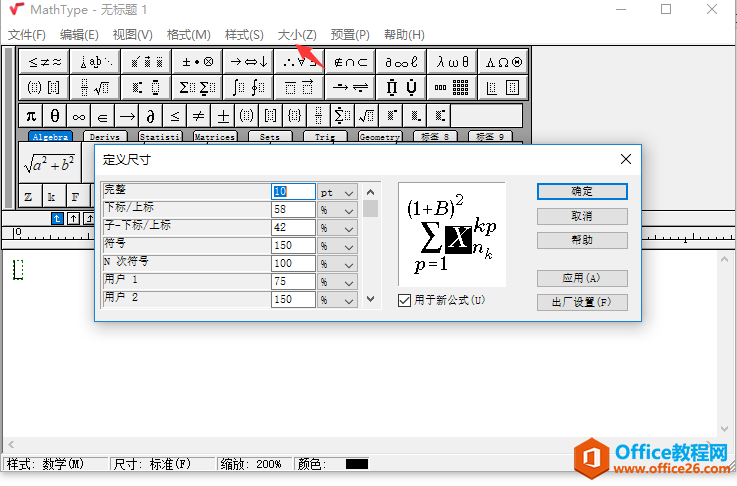
图 3设置公式格式
然后需要将编辑好的公式格式保存为预置文件,点击上部菜单栏中的公式预置菜单并选择保存到文件,这样我们就可以将自己编辑的公式格式保存到相应位置,以便下一步使用。
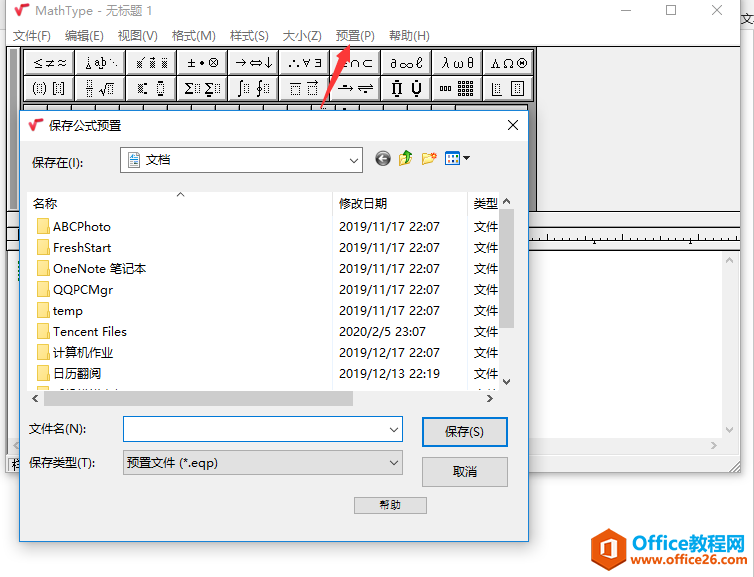
图 4:保存预置公式格式
第四步:批量修改公式格式,通常在我们安装数学公式编辑器MathType后,office会自动读取,故在word的上层操作栏中我们可以看到MathType一栏。点击MathType一栏,选择格式化公式选项,然后再点击浏览MathType预置文件,选择我们刚才编辑的预置文件即可。
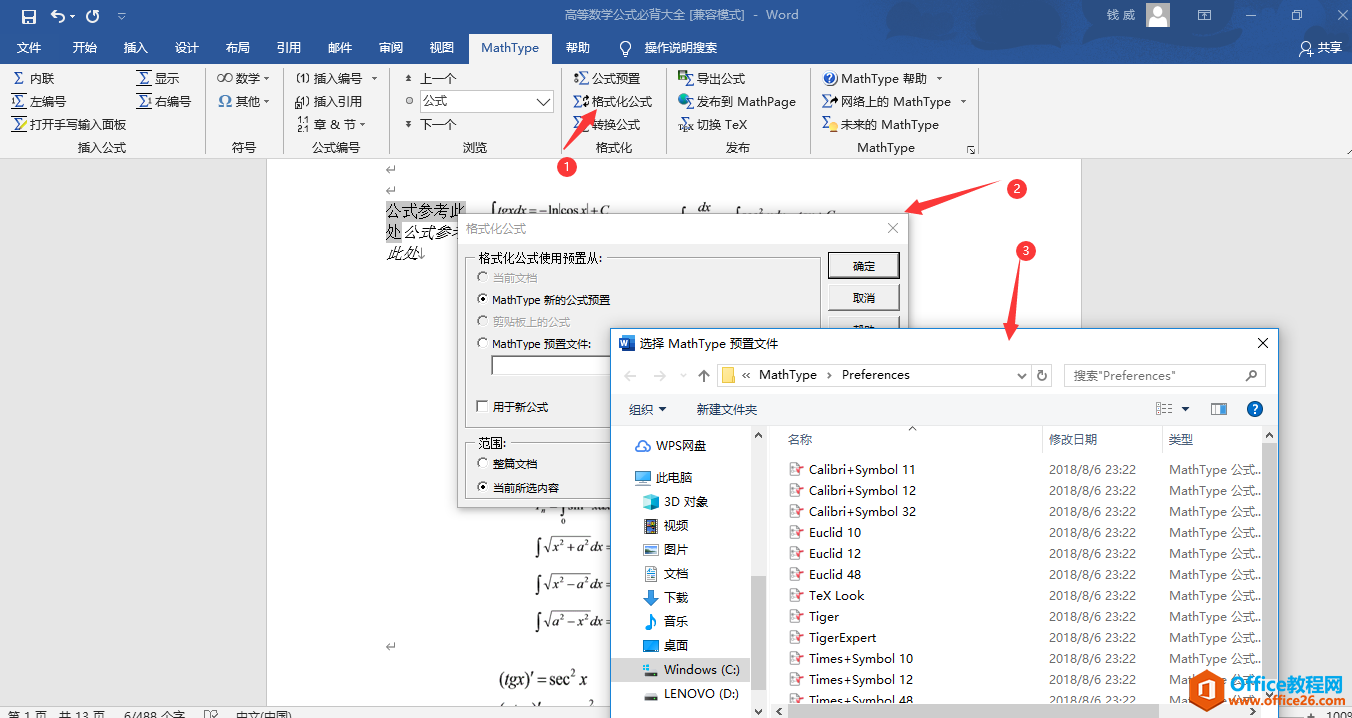 图 5:将预置公式格式应用于文档
图 5:将预置公式格式应用于文档
到此,我就实现了批量化修改公式格式,整个过程也并不复杂。数学公式编辑器MathType绝对是一款上手简单并且十分实用的超值软件。笔者强烈推荐各位下载并使用,会为你的工作和学习带来极大便捷。
MathType帮你实现批量修改word文章中的公式的下载地址:
word中插入图片显示不完全、不能任意移动的解决方法
word中插入图片显示不全:是因为输入了文字,在插入图片的位置,段落设置为固定,例如行间距设置为固定值,导致图片不能显示完整解决方法:选中图片或者图片所在行,点击段落,选择单倍






